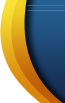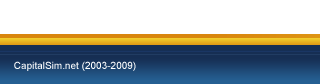Tutorial para crear tumbas en los sims 3 trotamundos.
En este tutorial grafico aprenderemos de una forma muy fácil a crear nuestras propias tumbas para los sims 3 trotamundos.
Nivel básico:
Esto es lo esencial para crear una tumba y es el enlazar los objetos para que se activen o se desactiven y esas cosas, bueno empecemos…
Creamos un sótano, claro si quieres puedes también hacer la tumba en un segundo piso o en la entrada de una mansión o como quieras eso no es ningún problema, yo tomare como base un sótano…

Bueno ahora abrimos la consola de trucos con la combinación de teclas: ctrl+shift+c ponemos estos dos trucos: primero testingcheatsenabled true, y después buydebug.

Con estos dos trucos desactivamos la opción en el menú comprar de objetos para tumbas, observen después de poner los dos trucos debe aparecer esto en el modo comprar...

Bueno ahora vamos a iniciar con lo básico la entrada a la tumba, puede ser una puerta bloqueada, o una puerta oculta, o una escalera oculta!
• Yo pondré una escalera oculta
Ahora voy aponer un interruptor para que mis sims descubran la escalera!

En el modo construir/ comprar presionamos la combinación de teclas ctrl+shift+click izquierdo sobre el interruptor de suelo, con eso se despliega un menú del interruptor, en este menú seleccionamos la opción: enlazar activadores/colocarse encima.

Ahora hacemos lo mismo en las escaleras pero esta vez seleccionamos la opción añadir la capacidad de incorporar activadores y conductas activadas. Luego volvemos a hacer lo mismo sobre la escalera con esto vemos que el menú ahora es más amplio, entonces escogemos la opción: Enlazar con conducta activada/Mostrar.


Para ocultar la escalera, pulsamos la combinación de teclas, y en el menú seleccionamos la opción: ocultar escaleras.

Con esto cuando tu sims se ponga sobre el interruptor de suelo descubrirá las escaleras ocultas!
Ahora si queremos que las escaleras se cierren a nuestras espaldas y que la única salida sea el final podemos hacer esto:
Seleccionamos el panel de activación oculto, y lo colocamos justo en frente de la escalera.

Realizamos los mismos pasos anteriores así que seleccionamos el interruptor con la combinación de teclas y le damos a: Enlazar activadores/Interruptor oculto

Luego seleccionamos las escaleras, con la combinación de teclas y le damos a Enlazar con conducta activada/Ocultar.

Ya Con esto el sims que entre en la tumba quedara encerrado hasta no encontrar otra salida...
Si hiciste los pasos correctamente, todo debe funcionar de 10, nunca está mal probar la tumba al terminarla, para ver que todo funcione correctamente.
Ya casi termina el nivel básico, puedes combinar estas opciones con casi todos los objetos, como las puertas…
Ejemplo:
Para este ejemplo usare: un agujero pequeño de suelo, un panel de piedra llave y una puerta común bloqueada…

Ahora vamos a seleccionar la puerta con la combinación de teclas, y seleccionamos añadir capacidad de incorporar..., luego volvemos a seleccionarla con la combinación de teclas y le damos a bloquear.


Ahora vamos al panel de piedra llave, seleccionamos: enlazar activadores/introducir piedra llave, luego en la puerta, vamos a: enlazar con conducta activada/Desbloquear.



En el agujero del suelo seleccionamos: componente del tesoro/Ajustar información del tesoro/ en la lista seleccionamos la piedra llave del descubrimiento.



Ahora en el panel de llave de la pared seleccionamos definir forma/designada/llave del descubrimiento. con esto la llave que esta en el agujero del suelo, sirve para abrir la puerta!



Por último para ocultar la tumba necesitamos este objeto llamado: marcador de sala de tumba. Ponemos solo uno por habitación, esto nos sirve para que hasta que el sim no descubra la tumba esta no pueda ser vista.


Fin del nivel Básico!
Nivel medio/avanzado:
En este nivel aprenderás más detalles, para la creación de una excelente tumba, aprenderás a poner momias, a poner zonas de inmersión, antorchas palanca, entre otras más opciones que nos brinda el juego para que hagamos tumbas espectaculares. Bueno comencemos…
Vamos a usar los siguientes elementos: puerta giratoria secreta, estatua movible, Interruptor de suelo, Sarcófago una puerta común bloqueada.



Ahora seleccionamos la puerta con la combinación, y seleccionamos la opción: activar apertura automática tras la inspección, hacemos lo mismo con la estatua movible pero ahora seleccionamos: Hacer que sea movible visiblemente.


Luego seleccionamos con la combinación de teclas el interruptor de suelo y elegimos: alternar estilo visual, hacemos lo mismo pero ahora seleccionamos: Enlazar activadores/Colocarse encima.

Luego seleccionamos el sarcófago, elegimos la opción: Enlazar con conducta activada/Liberar momia de la tumba. Con esto hacemos que cuando un sim ponga la estatua encimase del interruptor se abra el sarcófago y salga una momia, podemos hacer esto con varios sarcófagos a la vez y así liberar si quieres 5 momias por pisar o poner una estatua en un solo interruptor.

Nuevamente seleccionamos el interruptor de suelo y elegimos: Enlazar activadores/Colocarse encima. Luego en la puerta le damos a la opción: bloquear, luego le damos a: Enlazar con conducta activada/Desbloquear

Ahora volvemos a seleccionar el interruptor de suelo y elegimos: Enlazar activadores/Quitarse de encima. . Luego en la puerta le damos a la opción: Enlazar con conducta activada/Bloquear.

Con esto hacemos que al poner la estatua en el interruptor no solo se libere la momia si no que también se desbloquee la puerta, pero que dado el caso en el que no se ponga la estatua sobre el interruptor si no que decidas hacer que el sims se pare en el interruptor, esto desbloquee la puerta, pero al quitarse el sim, esta se vuelva a bloquear y por tanto sea necesario usar la estatua.
Ejemplo 2: para este ejemplo enseñare a poner trampas , en este caso la trampa estará lista para dispararse tan pronto un sim pase sobre ella, pero esta trampa va a estar cerca a la puerta con eso cuando el sim cruce la puerta inevitablemente se parara en la trampa y esta le hará daño.
• Para esto usaremos una trampa de suelo.

Tenemos que colocar la trampa justo en frente de la puerta a un cuadro de distancia de la puerta como el juego no lo permite.

Ahora ante todo no se debe olvidar que estas trampas que se ponen en lugares que no permitirían avanzar a los sims se deben activar como desmontables. Entonces seleccionas la trampa y eliges la opción: es desmontable. Luego la volvemos a seleccionar con la combinación y elegimos: Ajustar tipo de trampa/ yo seleccione fuego tu puedes elegir la que más te guste!


Por último la volvemos a seleccionar, y seleccionamos: Ajustar estado de la trampa/montada (para que nos funcione este truco)

Ejemplo 2: En este ejemplo mostrare como poner una zona de inmersión, y que esta conecte con otra.
• Necesitamos dos zonas de inmersión.

Colocamos dos zonas de inmersión. Seleccionamos la primera con la combinación de teclas, luego seleccionamos: cambiar el nombre de esta zona de inmersión y ponemos un nombre cualquiera(yo puse Pepe)


Luego seleccionamos, la otra zona y hacemos lo mismo, pero ponemos otro nombre. (Yo puse 9424)

Ahora seleccionamos la primera zona de inmersión, y le damos a la opción: Hacer que este pozo sea de hipertranslocación, para cuando un pozo está en otra habitación y de translocación cuando está en la misma. Y por ultimo ponemos el nombre de la otra zona de inmersión.

Ejemplo 4: En este ejemplo aprenderemos a poner antorchas palanca. Primero necesitamos una antorcha palanca y una puerta bloqueada, y nada quedaría mejor que poner la antorcha en una habitación llena de ellas para que así se confunda un poco al explorador.

Bueno primero bloqueamos la puerta y le damos a activar la opción de enlazar activadores…

Luego en la antorcha seleccionamos la opción: Activar palanca, luego Enlazar activadores/Tirar de la palanca. Luego vamos a la puerta y le damos a: Enlazar con conducta activada desbloquear. Si quieres puedes cambiar también el color de la antorcha para que sea más fácil visualizarla, peor para hacer más difícil la tumba se puede dejar de color natural como las otras antorchas!


Ejemplo 5: En este ejemplo mostrare para que sirve el objeto procesador, que tiene forma de ordenador!

• Necesitamos el procesador y unas dos o tres puertas ocultas, también 4 interruptores de piso.
Primero ponemos las cuatro puertas, cada puerta con una ventana a su lado y la siguiente puerta atrás, luego seleccionamos las puertas ocultas con la combinación de teclas, y elegimos depuración marcar como descubierta, todo esto en las 3 puertas, también las bloqueamos todas , y activamos: Añadir la capacidad de…., en todas!

Ahora hacemos como si estuviéramos enlazando, una puerta con un interruptor, pero cada enlace debe pasar por el procesador , acá es donde juega la lógica, puedes hacer que el interruptor 1 abra las puertas 1 y 3, pero cierre la 2, luego puedes hacer que el interruptor 2 abra las puertas 2 y 3 pero cierre la 1, el interruptor 3 puede abrir la puerta 2, y el interruptor 4 puede cerrar todas las puertas, con esto hacemos que la combinación correcta de interruptores sea el interruptor 1 y 3, recuerda cada interruptor debe ser enlazado en uno de los campos del procesador y luego se debe usar ese campo del procesador para abrir las puertas, ahora también puede ser usado para cambiar tonos de luz y esas cosas!
Esto lo hacemos así:
Bueno comencemos por elegir en el procesador la opción: Ajustar modo lógico/Alternar con entrada.

Entonces tiene que salir este mensaje!

Ahora seleccionamos en el interruptor la opción: Enlazar activadores/colocarse encima.

En el procesador seleccionamos la opción, Enlazar con conducta activada/ en 2 (Yo lo puse como ejemplo, pero como puedes ver en la imagen lo puedes poner en cualquier número del 1 al 7) solo recuerda, cada interruptor debe ir en un solo numero es decir el interruptor 1, en 1, el 2, en 2.

Ahora en el procesador seleccionamos la opción: Enlazar activadores/Fuera 2 (o el interruptor deseado) Luego en la puerta seleccionamos: Enlazar con conducta activada/Desbloquear, repetimos las dos acciones pero esta vez en la puerta seleccionamos Activar/ desactiva.


Hacemos este mismo proceso con todos los interruptores, y con las puertas, cual puerta abre cada interruptor lo decides tu! Esto es un poco complicado, pero vale la pena apenas, si he estado probando las funciones de este objeto extraño. pero cada descubrimiento mas que haga lo pondre en este post, ademas si ustedes tambien quieren aportar, bienvenido sea!
Ejemplo 6: En este Ejemplo mostrare como poner mensajes en los objetos, para que cuando estos sean activados, salga este mensaje.
Primero seleccionamos un objeto determinado, yo seleccionare una puerta, en ella elegimos la opción caminar a través/ Ajustar mensaje de texto del activador.

Ponemos el mensaje y le damos a aceptar, ya con esto cuando un sim pase por la puerta se mostrara el mensaje en la pantalla.

Ejemplo7: en este ejemplo pondré las cosas que debería llevar una sala fina.
Estas son la estatua paz del alma para qué así si un sim es maldecido por una momia, pueda curarse, también un cofre del tesoro.

Como poner un tesoro en el cofre?
Es muy fácil seleccionamos el cofre con la combinación de teclas, y vamos a la opción: Contenido del tesoro/Ajustar información del tesoro… y seleccionamos el elemento deseado! De la lista.

Si ponemos un montón de monedas antiguas, podemos ajustar el valor del montón, en la opción que aparece con ese nombre.

SI ponemos un texto en la pared introducimos el texto, seleccionamos el texto y luego la opción: introducir texto, luego le damos a aceptar y ya está.


Acá Termina el tutorial! recuerden preguntar si algo se les dificulta! también pueden aportar lo que falte o pedírmelo que lo pondré.